- Los usuarios han encontrado que el controlador de grifo de Windows 7 OpenVPN es un error sin firmar, lo que los ha preocupado.
- El error de instalación puede deberse a varios motivos, incluida la firma del controlador caducada o no válida.
- Puede restablecer la conexión del adaptador TAP-Windows o reinstalar el adaptador TAP-Windows y el cliente VPN como primera solución.
- Otras soluciones que puede probar son restablecer Windows 7 o instalar un mejor servicio VPN que viene con su propio controlador TAP.
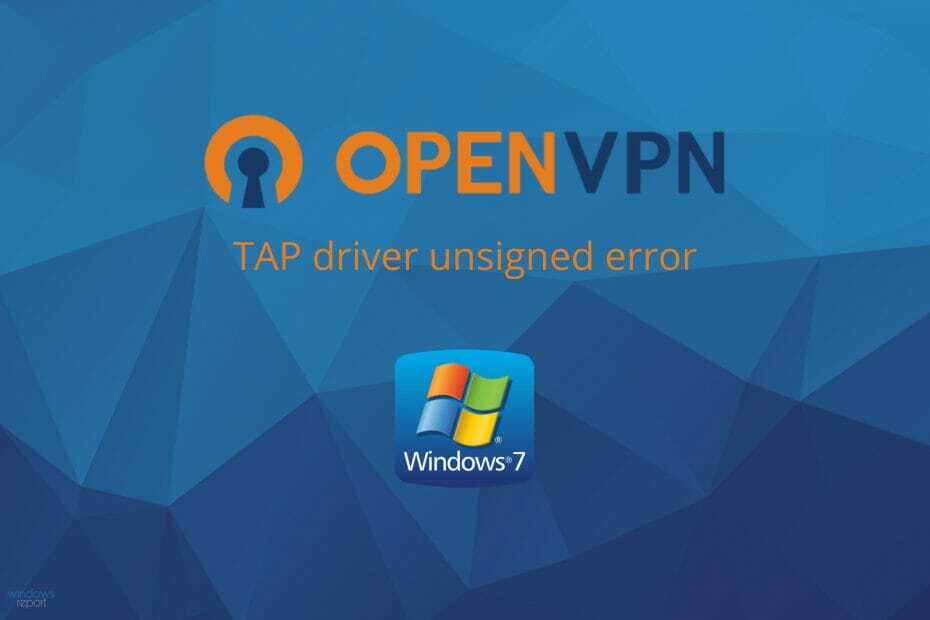
Este software reparará errores comunes de la computadora, lo protegerá de la pérdida de archivos, malware, fallas de hardware y optimizará su PC para obtener el máximo rendimiento. Solucione problemas de PC y elimine virus ahora en 3 sencillos pasos:
- Descargar la herramienta de reparación de PC Restoro que viene con tecnologías patentadas (patente disponible aquí).
- Hacer clic Iniciar escaneo para encontrar problemas de Windows que podrían estar causando problemas en la PC.
- Hacer clic Repara todo para solucionar problemas que afectan la seguridad y el rendimiento de su computadora
- Restoro ha sido descargado por 0 lectores este mes.
OpenVPNusuarios ocasionalmente informe problemas de instalación del controlador de tap como Controlador TAP OpenVPN de Windows 7 sin firmar.
Esto puede tener un gran impacto cuando se trata de usar software VPN para evitar que terceros en línea recopilen y usen sus datos.
Hay varias razones detrás de una falla de instalación, como un controlador roto, una firma de controlador no válida o caducada, controladores en conflicto, solo por nombrar algunos.
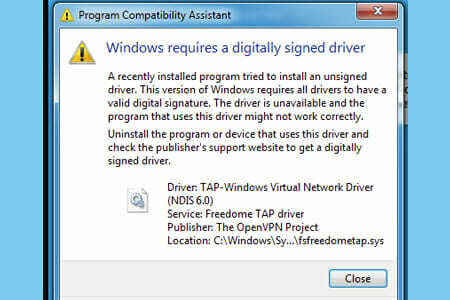
Independientemente del motivo de su problema, tenemos una guía rápida de solución de problemas que le permitirá instalar fácilmente el controlador de grifo OpenVPN. Consulte nuestras soluciones a continuación.
¿Cómo puedo reparar el controlador TAP OpenVPN de Windows 7 sin firmar?¿error?
1. Utilice el solucionador de problemas de conexiones a Internet
- presione el Ganar clave.
- Tipo solucionar problemas.
- Seleccione Solución de problemas recomendada disponible.
- Haga clic en el hipervínculo de solucionadores de problemas disponibles.
- Seleccione Conexiones de Internet y haga clic en Ejecute el solucionador de problemas.
- Seleccione Solucionar problemas de mi conexión a Internet.

- Siga los pasos del asistente de solución de problemas.
2. Restablecer la conexión del adaptador TAP-Windows
- presione el Botón de inicio desde su barra de tareas.
- Tipo la red en el cuadro de búsqueda.

- Seleccione Estado de la red.
- Haga clic en el Redes y recursos compartidos botón.
- Selecciona el Cambiar la configuración del adaptador opción.

- Haga clic derecho en el Adaptador TAP-Windows.
- Seleccione Desactivar.
- Haga clic derecho en el Adaptador TAP-Windows de nuevo.
- Seleccione Permitir.
- Reinicie su PC y verifique si el problema persiste.
3. Reinstale el adaptador TAP-Windows y el cliente VPN
- Haga clic derecho en el Ordenador.
- Escoger Gestionar.

- Ampliar la Adaptadores de red categoría.

- Haga clic derecho en el Adaptador TAP-Windows V9.
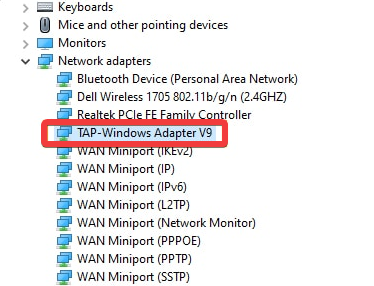
- Haga clic en Desinstalar dispositivo.
- Seleccione Desinstalar para confirmar.
- presione el Clave de Windows + R combinación de teclas.
- Tipo appwiz.cpl y presione Ingresar.
- Seleccione su software OpenVPN.
- Haga clic en el Desinstalar botón para quitarlo.
- Reinicie su PC poco después de desinstalar ambos servicios.
- Reinstale su software OpenVPN + controlador de adaptador TAP.
4. Cambie a una VPN más confiable
Si probó todas las soluciones anteriores y aún obtiene el controlador de grifo de Windows 7 OpenVPN sin firmar problema, podría considerar una mejor alternativa de VPN.
Acceso privado a Internet, por ejemplo, es un excelente servicio de VPN que viene con su propio controlador TAP.
Además, incluso si deja de funcionar en algún momento, puede reinstalarlo fácilmente directamente desde la pantalla de configuración del cliente VPN.

Acceso privado a Internet
Use una VPN más estable y confiable para evitar completamente problemas con su software actual en Windows 7.
5. Restablecer Windows 7
- Enciende la computadora.
- Mantenga pulsado el Tecla F8.
- En el Opciones de arranque avanzadas menú, elija Repara tu computadora.

- prensa Ingresar.
- Seleccione un idioma de teclado y haga clic en próximo.
- Si se le solicita, inicie sesión con una cuenta administrativa.
- En las Opciones de recuperación del sistema, elija Restauración del sistema o Reparación inicial (si está disponible).
En resumen, si nota que su controlador de grifo OpenVPN no se instala, hay algunos pasos que puede probar en nuestra guía de solución de problemas.
Sin embargo, reinstalar el controlador TAP y el cliente VPN normalmente solucionará el problema.
En caso de que tenga una solución alternativa que no mencionamos o alguna pregunta con respecto a las que enumeramos, no dude en compartirla con nosotros, en la sección de comentarios a continuación.
 ¿Sigues teniendo problemas?Arréglelos con esta herramienta:
¿Sigues teniendo problemas?Arréglelos con esta herramienta:
- Descarga esta herramienta de reparación de PC Excelente en TrustPilot.com (la descarga comienza en esta página).
- Hacer clic Iniciar escaneo para encontrar problemas de Windows que podrían estar causando problemas en la PC.
- Hacer clic Repara todo para solucionar problemas con tecnologías patentadas (Descuento exclusivo para nuestros lectores).
Restoro ha sido descargado por 0 lectores este mes.


![La conexión de Aventail VPN falló / no se encontró [Resuelto]](/f/52252363af179509b7bff47e4e079c30.jpg?width=300&height=460)